Excel制作双轴图表
1、选择数据表所在单元格区域的任一单元格,如本例中的A2单元格

2、在“插入”选项卡中单击“柱形图”,在图表子类型列表中单击“二维柱形图”中的其中一种
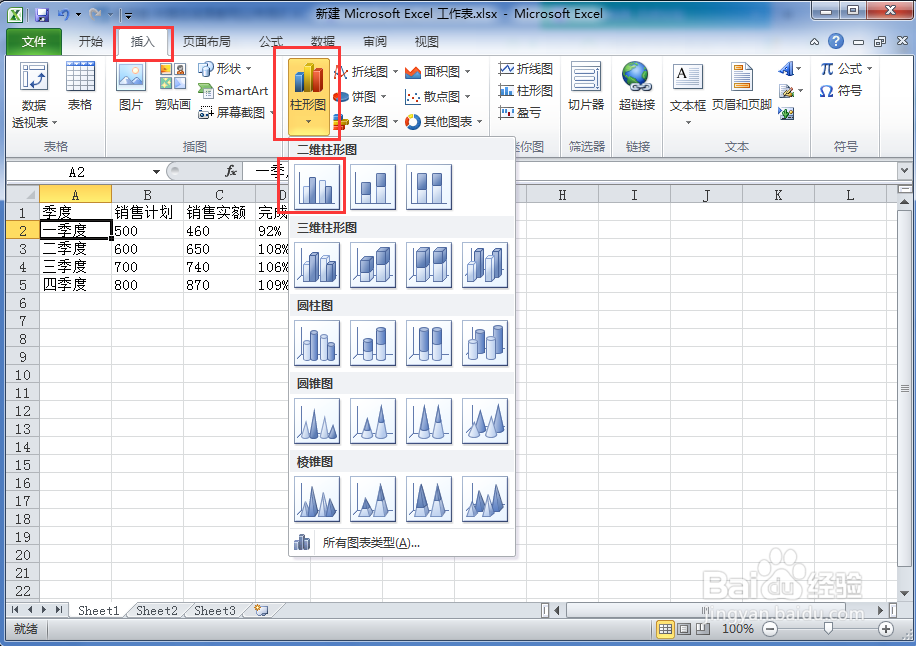
3、3个数据系列的柱形图就已经创建好了

4、在“图表工具”的“布局”选项卡中单击“绘图区”的下拉列表,选择“系列“完成率””

5、在“图表工具”的“布局”选项卡中单击“设置所选内容格式”按钮

6、出现“设置数据系列格式”对话框。选择“系列绘制”中的“系列绘制在”选项修改为“次坐标轴”

7、选中“完成率”数据系列,在“插入”选项卡中单击“折线图”按钮,单击其图表子类型中的一种

8、我们就完成了双轴线柱组合图的制作

声明:本网站引用、摘录或转载内容仅供网站访问者交流或参考,不代表本站立场,如存在版权或非法内容,请联系站长删除,联系邮箱:site.kefu@qq.com。
阅读量:36
阅读量:30
阅读量:148
阅读量:173
阅读量:182